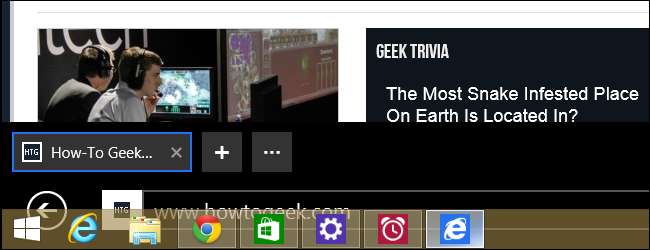
Windows 8.1 Update 1 offre alcuni miglioramenti cruciali per gli utenti di mouse e tastiera. Windows ora rileverà automaticamente se il tuo computer ha un touch screen e farà la cosa giusta. Fornisce inoltre un migliore supporto per mouse e tastiera nelle "app Store".
L'ultimo aggiornamento gratuito di Microsoft per Windows 8 e sarà disponibile per tutti l'8 aprile 2014. Finché sei in esecuzione Windows 8.1 , arriverà tramite Windows Update come qualsiasi altro aggiornamento per Windows 8.1.
Avvia sul desktop per impostazione predefinita su PC senza touchscreen
RELAZIONATO: Cosa c'è da sapere su Windows 8.1
Windows 8 non ti consentiva di avviare il desktop. Microsoft ha definito il desktop semplicemente un'altra "app" avviata dalla schermata Start di Windows. Windows 8.1 ti consentiva di avviare il desktop, ma questa opzione era nascosta nella finestra delle proprietà della barra delle applicazioni nella scheda Navigazione. Per impostazione predefinita, tutti i PC Windows 8.1 sono stati avviati nella schermata Start.
Windows 8.1 Update 1 avvia i PC senza touchscreen sul desktop per impostazione predefinita, saltando il lanciatore di applicazioni "touch-first" sui tradizionali PC desktop e laptop. È un cambiamento positivo per gli utenti di PC Windows che non si preoccupano di tutte le nuove cose touch.
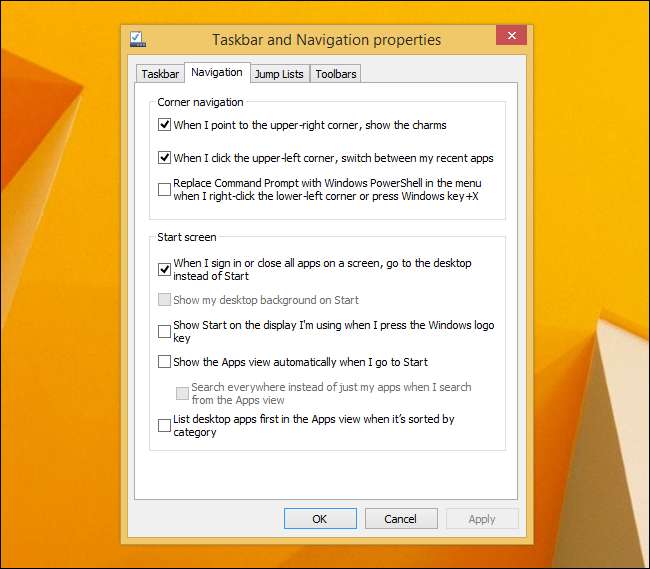
Applicazioni desktop come applicazioni predefinite su PC senza touchscreen
RELAZIONATO: Come aprire immagini, musica, video e file PDF sul desktop in Windows 8
Continuando il tema di fare la cosa giusta in base al tuo hardware, Windows utilizzerà le applicazioni desktop come applicazioni predefinite sui PC non touch. In precedenza, l'apertura di un'immagine dal desktop ti avrebbe portato all'app Foto a schermo intero. Qualcuno che non aveva familiarità con Windows 8 sarebbe stato confuso perché non c'era la barra delle applicazioni o la barra del titolo in questa applicazione.
Windows 8.1 Update 1 è più intelligente. Se fai doppio clic su un'immagine per aprirla sul desktop e il tuo PC non dispone di un touchscreen, si aprirà in Windows Photo Viewer in una finestra sul desktop. I normali utenti di Windows non dovrebbero farlo modificare le loro associazioni di file nel Pannello di controllo più.
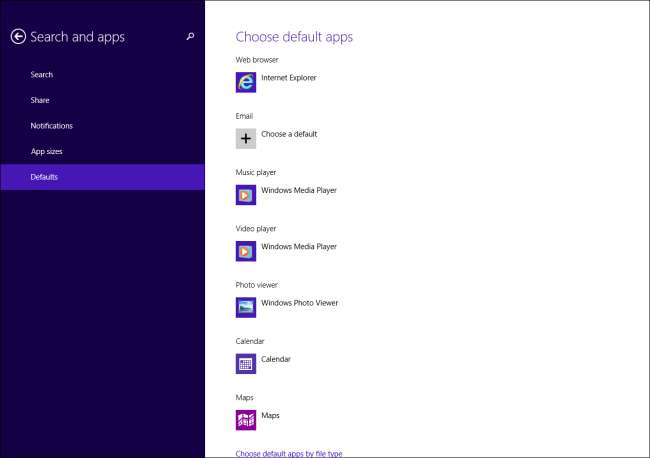
Icone di ricerca e alimentazione nella schermata Start
RELAZIONATO: Come spegnere o riavviare il PC Windows 8
La schermata Start ora presenta le icone di ricerca e alimentazione nell'angolo in alto a destra. L'icona di alimentazione ti consente di farlo spegnere o riavviare il computer senza aprire la charms bar. Entrambe le icone di ricerca e di alimentazione visualizzano funzionalità già presenti in Windows 8, ma rendono queste funzionalità più rilevabili per gli utenti che potrebbero non sapere dove cercare.
Microsoft non ha mai incluso alcuna funzionalità di aiuto con Windows 8, quindi questo genere di cose è un vero miglioramento per le persone che cercano di comprendere la nuova interfaccia.
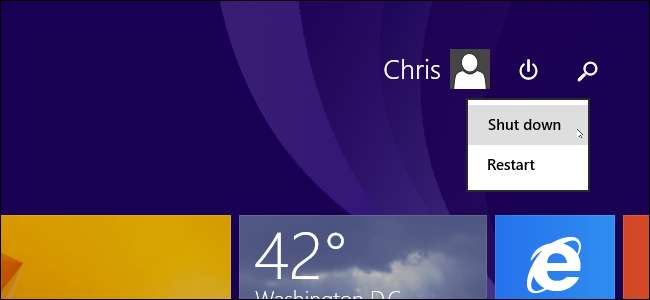
Menu contestuali per gli utenti del mouse
Windows 8.1 ora utilizza i menu di scelta rapida invece delle barre delle app quando si utilizza un mouse. Ad esempio, quando fai clic con il pulsante destro del mouse su un riquadro nella schermata Start su Windows 8.1, vedrai la barra delle applicazioni nella parte inferiore dello schermo. Quando fai clic con il pulsante destro del mouse su Windows 8.1 Update 1, vedrai un menu contestuale più tradizionale. Questi menu contestuali funzionano meglio con un mouse e richiedono meno movimenti del mouse. Quando interagisci con il tocco, vedrai ancora le barre delle app.
Per qualche motivo, questo sembra accadere solo nella schermata Start. Continuerai a vedere le barre delle app nelle app dello Store quando fai clic con il pulsante destro del mouse. Forse Microsoft aggiornerà le app dello Store per utilizzare i menu contestuali in futuro.
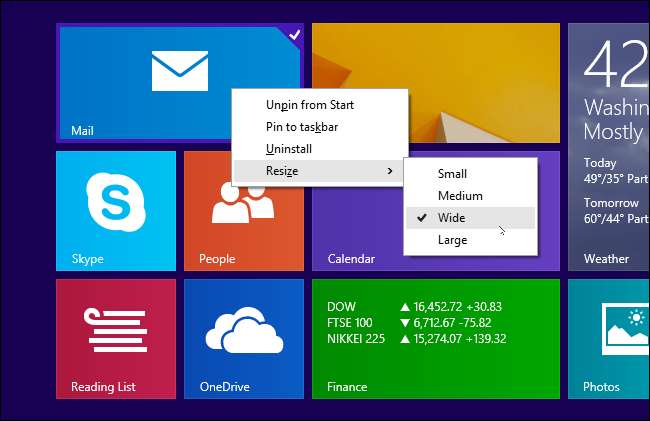
Barre del titolo nelle app Store per gli utenti del mouse
Microsoft ha aggiunto le barre del titolo alle app dello Store. Queste barre del titolo vengono visualizzate solo quando utilizzi un mouse, quindi non ingombrano le cose quando utilizzi un touch screen.
Sposta il mouse nella parte superiore dello schermo quando utilizzi un'app dello Store e vedrai una barra del titolo, che ti consentirà di interagire con l'applicazione come se interagissi con una finestra sul desktop di Windows. Ciò rende l'interfaccia più intuitiva per gli utenti del mouse, sebbene non sia decisamente visivamente coerente come lo era originariamente Windows 8.
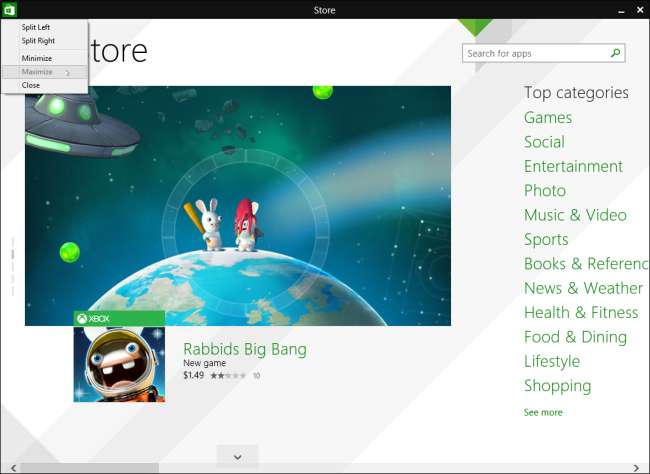
Mostra le app dello Store sulla barra delle applicazioni
RELAZIONATO: Come eseguire Windows 8 Metro / App moderne in una normale finestra del desktop
La barra delle applicazioni ora mostrerà le icone per l'esecuzione di app Store e app desktop. Questa impostazione può essere modificata nella finestra delle proprietà della barra delle applicazioni: cerca la casella di controllo "Mostra app di Windows Store sulla barra delle applicazioni", ma è attiva per impostazione predefinita.
Le app dello Store continuano a funzionare in modalità a schermo intero e non possono essere utilizzate in Windows sul desktop senza ModernMix di Stardock . Windows 9 avrà probabilmente app Store in esecuzione su Windows insieme alle tradizionali applicazioni desktop di Windows.
(Se stai tenendo traccia, questa finestra di dialogo ci dice che ora sono ufficialmente chiamate "app di Windows Store" - non app Metro, app moderne, app in stile Windows 8, app immersive o qualsiasi altra cosa Microsoft le abbia chiamate in passato E sì, questo significherebbe che a app per Windows 8 con caricamento laterale is a non-Store Store app.)
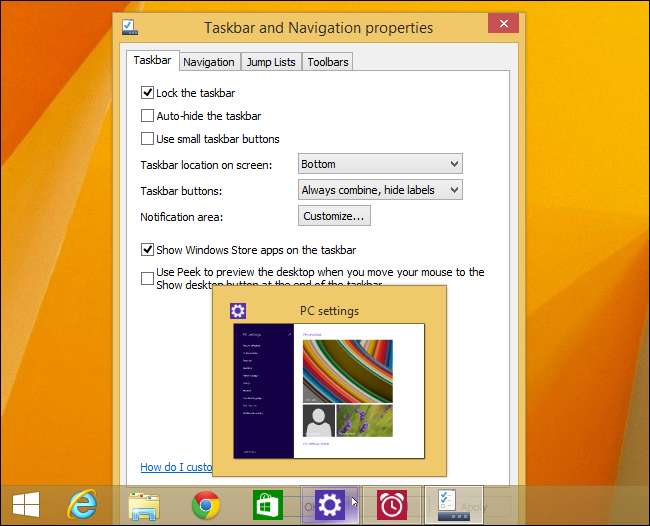
Pin Store Apps alla barra delle applicazioni
Indipendentemente dal fatto che tu scelga di mostrare o meno tutte le app dello store sulla barra delle applicazioni, ora puoi aggiungere scorciatoie delle singole applicazioni dello store alla barra delle applicazioni come faresti con un'applicazione desktop. Basta fare clic con il pulsante destro del mouse su un riquadro o un collegamento dell'applicazione e bloccarlo.

Barra delle applicazioni desktop nelle app dello Store
Puoi accedere alla barra delle applicazioni nelle app dello Store mentre utilizzi il mouse. Basta spostare il cursore del mouse nella parte inferiore dello schermo e apparirà la barra delle applicazioni. Appare solo quando utilizzi un mouse e sposti il cursore nella parte inferiore dello schermo, quindi non dovrebbe intralciarti quando non ne hai bisogno. Funziona come l'impostazione "Nascondi automaticamente la barra delle applicazioni" è abilitata.
Funziona solo se hai attivato l'opzione "Mostra app di Windows Store sulla barra delle applicazioni", ma è abilitata per impostazione predefinita.
Questa funzione può sicuramente essere utile, ma Windows 8 chiaramente non è stato progettato pensando ad essa. Ad esempio, la barra delle applicazioni sovrapposta alla versione Store di Internet Explorer sembra un disastro. La semplice rimozione della trasparenza sarebbe un miglioramento. È strano vedere la trasparenza qui quando è stato rimosso dal desktop quasi interamente in Windows 8.
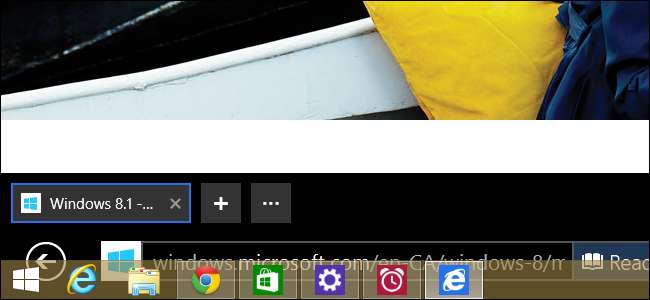
Opzioni di scala più elevate per schermi ad alta risoluzione
RELAZIONATO: Come far funzionare meglio Windows su display ad alta risoluzione e correggere i caratteri sfocati
Windows 8.1 Update 1 offre anche un supporto migliorato per display ad alta risoluzione sul desktop . Puoi selezionare più nuove opzioni di ridimensionamento, persino ridimensionando l'interfaccia fino al 500%. Queste opzioni di ridimensionamento saranno particolarmente importanti sui display 4K più piccoli e consentiranno un utilizzo desktop più confortevole su tutti i laptop Windows ad alta risoluzione rilasciati.
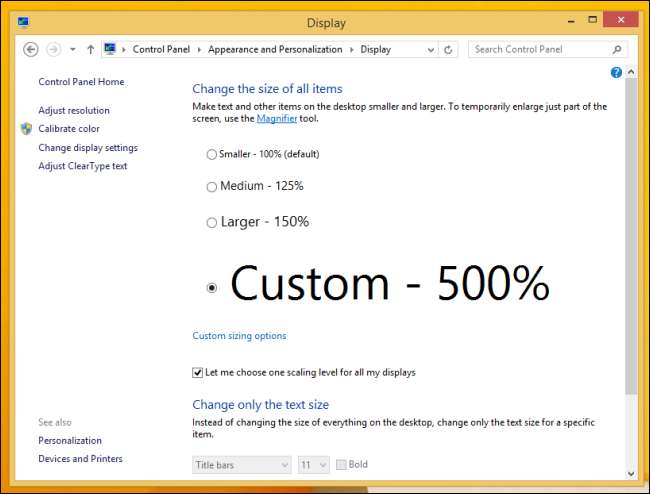
Miglioramenti dello spazio su disco
Oltre a utilizzare meno spazio su disco, Windows 8.1 Update 1 include uno strumento di gestione dello spazio su disco riprogettato. Questo strumento ti consente di visualizzare e gestire più facilmente ciò che sta utilizzando lo spazio su disco sul tuo dispositivo Windows 8.1 ed è ideale per i tablet Windows basati su touch con piccole quantità di spazio di archiviazione. È disponibile nell'app delle impostazioni del PC in PC e dispositivi> Spazio su disco.
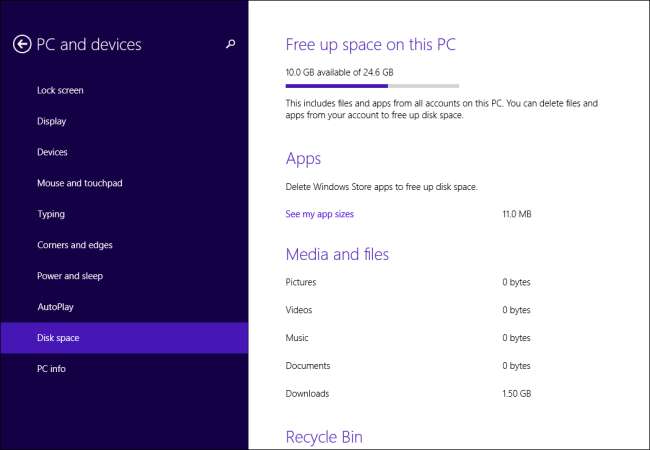
Forse ti starai chiedendo perché Microsoft abbia scelto il nome strano "Windows 8.1 Update 1" per questo aggiornamento. Bene, corrisponde al sistema di controllo delle versioni di Windows Phone di Microsoft. Quindi, se sei un utente di Windows Phone che non sa cosa sia un Service Pack, sarai subito a casa. Per la maggior parte degli utenti Windows, il nuovo sistema di denominazione è semplicemente eccessivamente prolisso.







